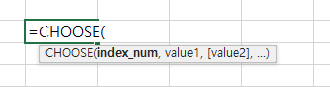CHOOSE 함수는 인덱스 번호를 사용하여 여러 가지 값을 선택할 수 있는 함수입니다.
CHOOSE 함수는 다음과 같은 구문을 가집니다.

1. Choose함수설명
CHOOSE(index_num, value1, [value2], ...)
- index_num: 필수 항목입니다. 1부터 시작하는 정수로, 선택할 값의 위치를 나타냅니다.
- value1, value2: 선택적 항목입니다. 선택 가능한 값들 중에서 선택할 값을 지정합니다.
2. Choose함수 숫자활용
예를 들어, 1부터 7까지의 숫자 중에서 1을 선택하면
"월요일", 2를 선택하면 "화요일" 등의 문자열 값을 반환하는
CHOOSE 함수를 다음과 같이 작성할 수 있습니다.

=CHOOSE(A1, "월요일", "화요일", "수요일", "목요일", "금요일", "토요일", "일요일")
이 때, A1 셀에는 1부터 7까지의 숫자 중 하나가 입력되어야 합니다.
예를 들어, A1 셀에 "3"이 입력되어 있다면,
위 함수는 "수요일"을 반환합니다.
CHOOSE 함수를 사용하면,
인덱스 번호에 따라 선택 가능한 값 중에서 하나를 선택할 수 있습니다.
이를 활용하여, 인덱스 번호를 변경하면서 여러 가지 값을 선택하거나,
조건에 따라 값을 선택하는 등 다양한 작업을 수행할 수 있습니다.
CHOOSE 함수는 선택할 값들 중에서
index_num에 해당하는 위치의 값을 반환합니다.
예를 들어, index_num이 1이면,
CHOOSE 함수는 value1에 해당하는 값을 반환하고,
index_num이 2이면,
CHOOSE 함수는 value2에 해당하는 값을 반환합니다.
선택 가능한 값의 개수는 value1, value2, ...의 인수 개수에 따라 결정됩니다.

3. Choose함수 응용1
CHOOSE 함수는 일반적으로 IF 함수와 함께 사용하여,
조건에 따라 값을 선택하는 경우에 활용됩니다.
예를 들어, 다음과 같은 조건에 따라 "합격" 또는 "불합격" 중에서
하나의 값을 반환하는 식을 만들 수 있습니다.
=IF(B2>=60, "합격", "불합격")
위 식을 CHOOSE 함수를 사용하여 다음과 같이 변경할 수 있습니다.
=CHOOSE(IF(B2>=60, 1, 2), "합격", "불합격")
이 경우, IF 함수에서 조건에 따라 1 또는 2 값을 반환하고,
CHOOSE 함수에서는 해당하는 값("불합격" 또는 "합격")을 반환합니다.
CHOOSE 함수는 INDEX와 함께 사용하여 조건에 따라
범위 내에서 값을 선택하는 경우에도 활용됩니다.
예를 들어, 다음과 같은 범위 A1:A5가 있다고 가정해 봅시다.
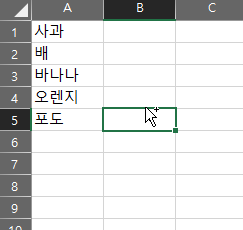
A1: 사과
A2: 배
A3: 바나나
A4: 오렌지
A5: 포도
이 때, 다음과 같은 조건에 따라
범위 내에서 값을 선택하는 식을 만들 수 있습니다.
- B1 셀에 1이 입력된 경우, A1 셀의 값을 반환합니다.
- B1 셀에 2가 입력된 경우, A2 셀의 값을 반환합니다.
- B1 셀에 3이 입력된 경우, A3 셀의 값을 반환합니다.
- B1 셀에 4가 입력된 경우, A4 셀의 값을 반환합니다.
- B1 셀에 5가 입력된 경우, A5 셀의 값을 반환합니다.
4. Choose함수 응용2
위 조건에 따라 값을 선택하는 식을 CHOOSE와 INDEX 함수를 사용하여 다음과 같이 만들 수 있습니다.
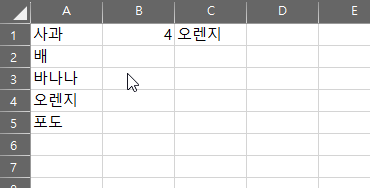
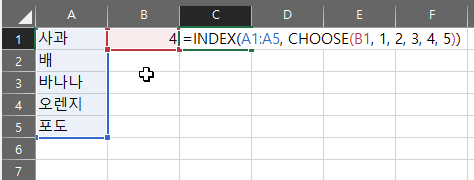
=INDEX(A1:A5, CHOOSE(B1, 1, 2, 3, 4, 5))
이 경우, CHOOSE 함수에서는 B1 셀의 값을 인덱스 번호로 사용하여
INDEX 함수에서 해당하는 값을 반환합니다.
CHOOSE 함수는 다른 함수와 함께 사용할 때 유용한 기능을 제공합니다.
이번에는 CHOOSE 함수를 활용한 다양한 예시들을 살펴보겠습니다
5. Choose함수 응용3
1. VLOOKUP 함수를 대신하는 CHOOSE함수
VLOOKUP 함수를 사용하여 특정 값에 해당하는
다른 값들을 찾는 것은 일반적인 엑셀 작업 중 하나입니다.
하지만, VLOOKUP 함수는 검색 범위가 매우 큰 경우에는 처리 속도가 느리고,
찾고자 하는 값이 명확하지 않은 경우 오류가 발생할 수 있습니다.
이러한 경우, CHOOSE 함수를 사용하여
더 빠르고 간단하게 값을 찾을 수 있습니다.
예를 들어, 다음과 같은 범위 A1:B5가 있다고 가정해 봅시다.
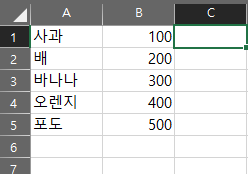
A1: 사과 B1: 100
A2: 배 B2: 200
A3: 바나나 B3: 300
A4: 오렌지 B4: 400
A5: 포도 B5: 500
이 때, 다음과 같은 조건에 따라 값을 선택하는 식을 만들 수 있습니다.
- B7 셀에 "사과"가 입력된 경우, A1 셀의 값을 반환합니다.
- B7 셀에 "바나나"가 입력된 경우, A3 셀의 값을 반환합니다.
- B7 셀에 "키위"가 입력된 경우, "찾을 수 없음"을 반환합니다.
위 조건에 따라 값을 찾기 위해서는,
다음과 같은 CHOOSE 함수를 사용할 수 있습니다.
=CHOOSE(MATCH(B7,A1:A5,0),A1,A2,A3,A4,A5,"찾을 수 없음")
이 경우, MATCH 함수를 사용하여 B7 셀의 값을 A1:A5 범위에서 찾고,
해당 값의 인덱스 번호를 CHOOSE 함수에 전달하여
선택한 값(A1, A2, A3, A4, A5, "찾을 수 없음")을 반환합니다.
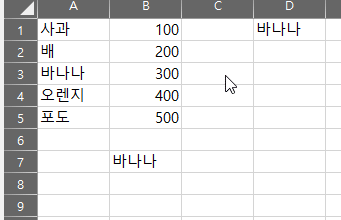
2. CHOOSE 함수를 사용하여 논리식 처리하기
CHOOSE 함수는 논리식을 처리하는 데에도 유용합니다.
예를 들어, 다음과 같은 조건이 있다고 가정해 봅시다.
- A1 셀에 "참" 또는 "거짓" 중 하나가 입력되어 있다.
- B1 셀에 "값1" 또는 "값2" 중 하나가 입력되어 있다.
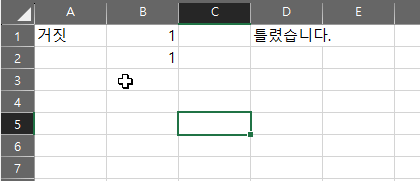
이 때, A1 셀이 "참"일 경우 B1 셀의 값을 "값1"로,
A1 셀이 "거짓"일 경우 B1 셀의 값을 "값2"로
반환하는 식을 만들고 싶습니다.
이러한 경우, 다음과 같은 CHOOSE 함수를 사용할 수 있습니다.
=CHOOSE((A1="참")+1, "값2", "값1")
이 경우, A1="참"의 결과가 참(True)이면 1을,
거짓(False)이면 0을 반환합니다.
이 값을 1 증가시켜서 CHOOSE 함수에 전달하면,
A1 셀의 값에 따라 "값1" 또는 "값2"를 반환합니다.
유용한 엑셀양식
'엑셀공부 > 엑셀 하루에 하나씩' 카테고리의 다른 글
| 엑셀 2023년 달력 만들기 양식 함수 #2 (0) | 2023.07.06 |
|---|---|
| 엑셀 2023년 달력 엑셀 일정표 양식 만들기 #1 (0) | 2023.07.05 |
| 엑셀 표만들기 수동 차트만들기 자동 방법 (0) | 2023.03.10 |
| 엑셀 줄바꾸기 텍스트 줄바꿈 방법 알아보기 (0) | 2023.03.09 |
| 엑셀 표 만들기 표 늘리기 표 복사 방법 (0) | 2023.01.25 |